Sida loo hagaajiyo No Sound on Windows 10
Ma jiro cod ku socda Windows 10 ? Dhowr hagaajin degdeg ah ayaa laga yaabaa inay awoodaan inay xaliyaan arrinta. Kombuyutarkaga waxaa laga yaabaa in la damiyo mid ka mid ah qalabka ama software. Mararka qaarkood, xitaa Windows 10 cusub oo cusub ayaa isku dhici kara darawalkaaga maqalka ama software kaarka codka oo wuxuu sababi karaa dhibaato codka.
Iyadoo aan loo eegin waxa keenaya mashaakilaadka codkaaga, waxaanu ku socon doonaa hagaajino kala duwan oo aad isku dayi karto inaad dib ugu soo celiso codka kombayutarkaga.

Iska hubi(Make Sure) in codka PC-gaagu aanu dammin
Inkasta oo tani ay u muuqato mid cad, waa kormeer caadi ah oo caadi ah. Marka lagu daro mugga sare ee kombayutarkaga (oo aad ka soo dejisay barta shaqada), sidoo kale hubi isku darka mugga si(Mixer) aad u hubiso in mugga codsi kasta oo gaar ah aanu dammin.
Midig ku dhufo(Right-click) astaanta codka shaqada oo dooro Furaha Isku-darka Mugga(Open Volume Mixer) si aad u bilawdo Mixer-ka Mugga.

Haddii aadan wax cod ah ku maqlin codsi gaar ah, ka eeg mugga slider-ka ee abkaas ku jira isku- dhafka(Mixer) mugga oo u jiid xagga sare.

Hubi isku xidhka(Check Connectivity) iyo dib u dajinta qalabka(Playback Device Settings)
Tani waa xal kale oo cad, laakiin inta badan tani waxay hagaajin doontaa arrintaada iyada oo aan wax dhawaaq ah lahayn Windows 10 . Ka bilow inaad hubiso haddii fiilada aaladda maqalku jaban tahay, si xad dhaaf ah u foorarsantay, ama si uun u dhaawacday.
Haddi ay tahay, isku day mid kale oo taleefoonnada gacanta ah ama fiilo ka duwan kuwa ku hadla si aad u aragto haddii ay taasi caawineyso. Sidoo kale, hubi in fiilada si habboon loo geliyo jaakadda. Haddii aad isticmaalayso taleefoonnada gacanta ee Bluetooth- ka, ka saar oo dib u xidh qalabka.
Haddii wax walba ay hagaagsan yihiin, u gudub qalabkaaga dib-u-ciyaarista si aad u aragto haddii qalabkaaga maqalka ah uu karti yahay oo loo dejiyo sidii hore. Si taas loo sameeyo, midig-guji astaanta codka ee ku taal barta shaqada oo dooro Codadka(Sounds) . U beddel tabka dib-u -(Playback ) celinta

Haddii aaladda aad isticmaalayso aanu shaqayn, midig-guji oo dooro Enable . Marka la awoodo, sidoo kale u deji sidii aaladda caadiga ah adiga oo midig-gujinaya oo dooranaya Set as Default Device .
Dami Kobcinta Maqalka
Haddi aanad wax cod ah ku lahayn Windows 10 , Microsoft waxa ay ku talinaysaa in aad joojiso kor u qaadida maqalka hadii ay shidantahay. Waxaad ka joojin kartaa hagaajinta maqalka ee goobaha qalabka dib u soo celinta.
Midig ku dhufo(Right-click) astaanta codka oo dooro Codadka(Sounds) . U beddel(Playback) tabka dib-u-celinta oo laba-guji qalabka aad isticmaalayso. Marka xigta, u gudub(Enhancements) tabka Kobcinta

Hubi in dhammaan santuuqyada aan la calaamadin, ama kaliya calaamadee sanduuqa xagga sare ku yaal ee demi dhammaan saamaynta dhawaaqa(Disable all sound effects) .
Marka xigta, u gudub tab Advanced oo calaamad ka saar dhammaan sanduuqyada ku yaal qaybta Habka Gaarka(Exclusive Mode ) ah. Sidoo kale, ka saar sanduuqa ku dheggan karti-kordhinta maqalka(Enable audio enhancements) .
Samee cilladaha maqalka
Qaado dhawr daqiiqadood si aad u isticmaasho qalabka cilad-raadinta ee ku dhex jira Windows ka hor inta aanad isku dayin hagaajinta xigta ee hagahan. Mararka qaarkood, in kastoo aysan had iyo jeer ahayn, Windows ayaa aqoonsan doonta arrinta oo si toos ah ayay kuu hagaajin doontaa.
Riix Win + I oo u gudub Cusboonaysiinta & Amniga(Update & Security ) > Cilad-bixinta > Dhibaatooyin (Troubleshoot)dheeri(Additional Troubleshooters) ah. Dooro Playing Audio oo wad cilad bixiyaha(Run the troubleshooter) .

Raac tilmaamaha oo arag haddii ay tani hagaajinayso dhibaatada. Haddii kale, isku day hagaajinta xigta.
Cusbooneysii ama dib u rakib darawallada maqalka ah(Audio Drivers)
Ka dib qaabeynta bilowga ah, darawaladu caadi ahaan ma keenaan dhibaato badan. Si kastaba ha ahaatee(Nevertheless) , mararka qaarkood arrimuhu way khaldamaan. Haddii darawalka maqalkaagu u baahan yahay cusbooneysiin ama la kharribmay, hagaajinta arrintan waxay ku soo celin kartaa codkaaga Windows 10.
Dhammaan darawallada, waxaad u baahan tahay inaad u gudubto Maareeyaha Aaladda(Device Manager) . Riix Win + R oo ordi devmgmt.msc si aad u bilowdo Maareeyaha Qalabka(Device Manager) . Ka raadi darawalkaaga maqalka qaybta maqalka, agabka iyo soo saarida(Audio, inputs and outputs) oo laba jeer guji.
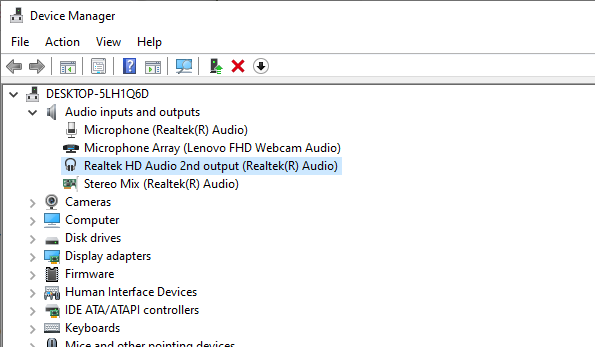
Laba-guji ka dib, waa inaad aragto daaqada guryaha darawalka. Marka xigta, u gudub(Driver) tab darawalka. Haddii ikhtiyaarka dareewalka Roll Back(Roll Back Driver) uusan ahayn mid cawl ah, isku day in marka hore aad dib ugu noqoto isticmaalka noocii hore ee darawalka (malaha in uu si fiican u shaqeeyay).
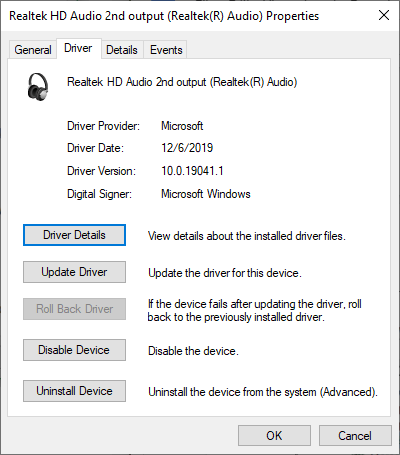
Haddii dib-u-celinta darawalku aanu ahayn ikhtiyaar, isku day inaad cusboonaysiiso darawalkaaga maqalka. Xaaladaha intooda badan, Windows si toos ah uma awoodo inay si toos ah u hesho cusboonaysiinta darawalka(automatically find a driver update) nidaamkaaga, laakiin waxba ma yeelayso in la hubiyo si kastaba. Si toos ah u dooro darawalada(Search automatically for drivers) marka daaqada cusboonaysiinta ay ku waydiiso Sideed u rabtaa darawalada(How do you want to search for drivers) .
Haddii taasi shaqayn waydo, waxaad u baahan doontaa inaad ka soo dejiso darawalada aaladaha websaydhka soo saaraha oo dooro ikhtiyaarka labaad, Ka baadho kombuyuutarkayga darawallada(Browse my computer for drivers) .
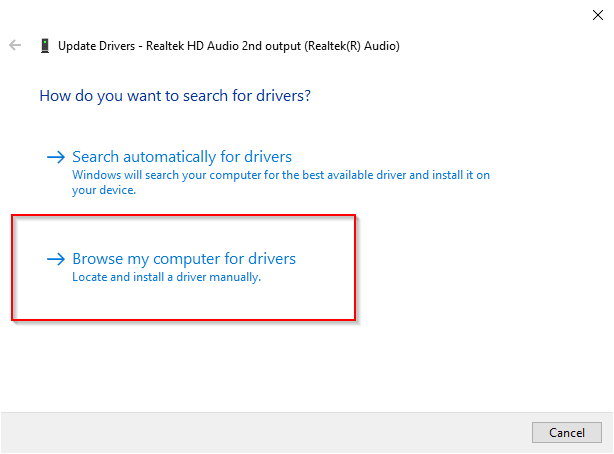
Haddii aysan jirin wax cusub oo la heli karo, dooro Uninstall-(Uninstall device) ka aaladda daaqada guryaha darawalka. Waxaad weli u baahan doontaa inaad kala soo baxdo darawalkii ugu dambeeyay ee qalabkaaga mareegaha soo saaraha, in kastoo.
Kaliya raadinta Google(Google) ee fudud oo leh magaca aaladda oo ay ku xigto ereyga "darawal" waa inuu kaa caawiyaa inaad hesho. Haddii aadan heli karin darawalka, ka bood qaybtan hadda oo Windows si toos ah ayay kuugu heli doontaa darawal markaad dib u bilowdo PC.
Hore u soco oo ka saar qalabka Markaad aragto digniin, dooro Uninstall si aad u sii wadato.
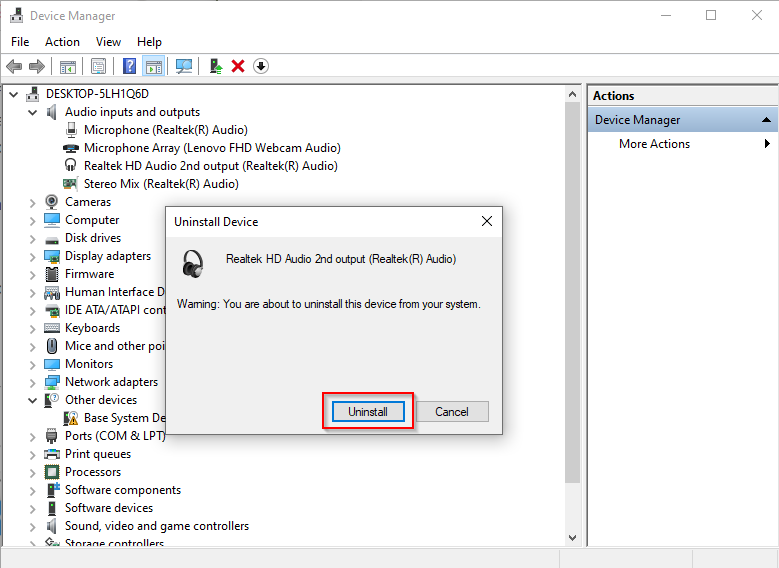
Haddii dhawaaqaagu aanu wali shaqayn, u samee tillaabooyinkan isla darawalka ku hoos qoran Sound, video iyo game controllers(Sound, video and game controllers) ee Maareeyaha Aaladda.
Dib u bilow Adeegyada Maqalka
Halkaa marka ay marayso, haddii aysan wali dhawaaq ku jirin Windows 10 , tixgeli inaad dib u bilowdo adeegyada maqalka ee Guddiga (Panel)Adeegyada(Services) . Riix Win + R oo socodsii services.msc si aad u bilawdo Gudida Adeegyada.
Raadi adeegyada lagu magacaabo Windows Audio iyo Windows Audio Endpoint Builder .

Laba jeer ku dhufo(Double-click) adeeg kasta mid mid ka dibna dooro Jooji(Stop) , ka dibna dooro Bilow(Start) si aad dib u bilowdo adeegga.

Inta aad halkan joogto, sidoo kale hubi nooca Startup(Startup type) ee labada adeeg. Waa in loo dejiyaa si otomaatig ah(Automatic) , haddii ay wax kale tahay u beddel otomaatig ah(Automatic) oo dooro OK si loo badbaadiyo isbeddellada oo uga baxdo.
Cusbooneysii BIOS
Rakibaadda Windows(Windows) -ka cusub ama qalab la'aanta qalabka ayaa, in kasta oo aad dhif u ah, waxay sababi kartaa in dhawaaqa joojiyo shaqada Windows 10 . Xaaladahan oo kale, waxaad u baahan doontaa inaad sameyso dhowr tweaks oo ku saabsan BIOS -kaaga ama aad sameyso cusboonaysiinta BIOS .
Dib u kici(Reboot) kombuyuutarka oo geli BIOS adiga oo riixaya furaha loo qoondeeyay, sida caadiga ah F2, F12 , ama Del (furaha ayaa ka duwan kuwa wax soo saara). U gudub BIOS oo raadi goob kuu ogolaanaysa inaad karti u yeelato ama aad gabto kaadhka codka oo aad hubiso inuu shaqaynayo.
Haddii ay hore u shaqaynaysay, hubi nooca BIOS(check your BIOS version) oo barbar dhig nooca ugu dambeeyay ee lagu sheegay mareegta saaraha si aad u aragto haddii aad u baahan tahay inaad cusboonaysiiso BIOS kaaga(update your BIOS) .
Codkaaga miyuu soo noqday?
Waxaan daboolnay ku dhawaad dhammaan hagaajinta aad isku dayi karto inaad xalliso Windows 10 dhibaato dhawaaq ma jirto. Waxaan rajeyneynaa(Hopefully) , inaad hadda awood u leedahay inaad ugu raaxaysato filimadaada iyo muusikadaada sidii hore. Haddii aad si gaar ah ugu xiisaynayso waayo-aragnimadaada maqalka, tixgeli inaad isticmaasho mid ka mid ah barbar-dhigayaasha ugu wanaagsan ee Windows( best equalizers for Windows) .
Related posts
Sida loo hagaajiyo 'Aan ku Filan Kheyraadka Xakamaynta USB' ee Windows 10
Sida loo hagaajiyo kamarada aan ka shaqaynayn kooxaha MS Windows 10
Sida loo hagaajiyo mouse stuttering on Windows 10
Sida loo hagaajiyo "Teredo ma awoodo inuu u qalmo" gudaha Windows 10
Daabacaadda Badhanka Shaashada Aan Ka Shaqeyneynin Windows 10? Sida Loo Hagaajiyo
12 wuxuu hagaajiyaa marka mugga uu aad ugu yar yahay Windows 10
Sida loo hagaajiyo "Daaqadaha ma habeyn karaan hal ama in ka badan oo ka mid ah qaybaha nidaamka" qalad
Sida loo Hagaajiyo "Ilaalinta Kheyraadka Windows Ma Samayn Karto Hawlgalkii La Codsaday" Khaladka
7 Siyaabaha ugu Wanaagsan ee lagu Hagaajin karo video_dxgkrnl_fatal_error gudaha Daaqadaha
7 siyaabood oo loo hagaajiyo "Windows kuma xiri karto daabacaha"
Hagaaji "Lama Heli Karo Shaygan" Marka la tirtirayo Windows
Sida loo hagaajiyo "Windows wuxuu awoodi waayay inuu buuxiyo qaabka" Khalad
Sida loo hagaajiyo 'RPC Server waa lama heli karo' qalad gudaha Windows
Fix: Taabasho Taabasho ah oo aan shaqaynayn Windows 10
5 Siyaabaha ugu Wanaagsan ee lagu Hagaajin karo "Hawlgalkii Ku Fashilmay Cilad 0x0000011B" gudaha Windows
6 siyaabood oo loo hagaajiyo Koodhka Natiijada VirtualBox: E_FAIL (0x80004005) Cilad ku jirta Windows
Sida loo hagaajiyo "iTunes kuma xidhi karo iPhone kan. Khalad aan la garanayn ayaa ka dhacay 0xe80000a" gudaha Windows
10ka Siyaabood ee ugu Wanaagsan ee lagu hagaajin karo Cilada Cusboonaysiinta Windows 0x80070643
Furayaasha @ & ” ma la isweydaarsaday Windows 10? – Sida Loo Hagaajiyo
Sida loo hagaajiyo "Ma buuxin kari waynay Cusbooneysiinta" Cilad ku jirta Windows
